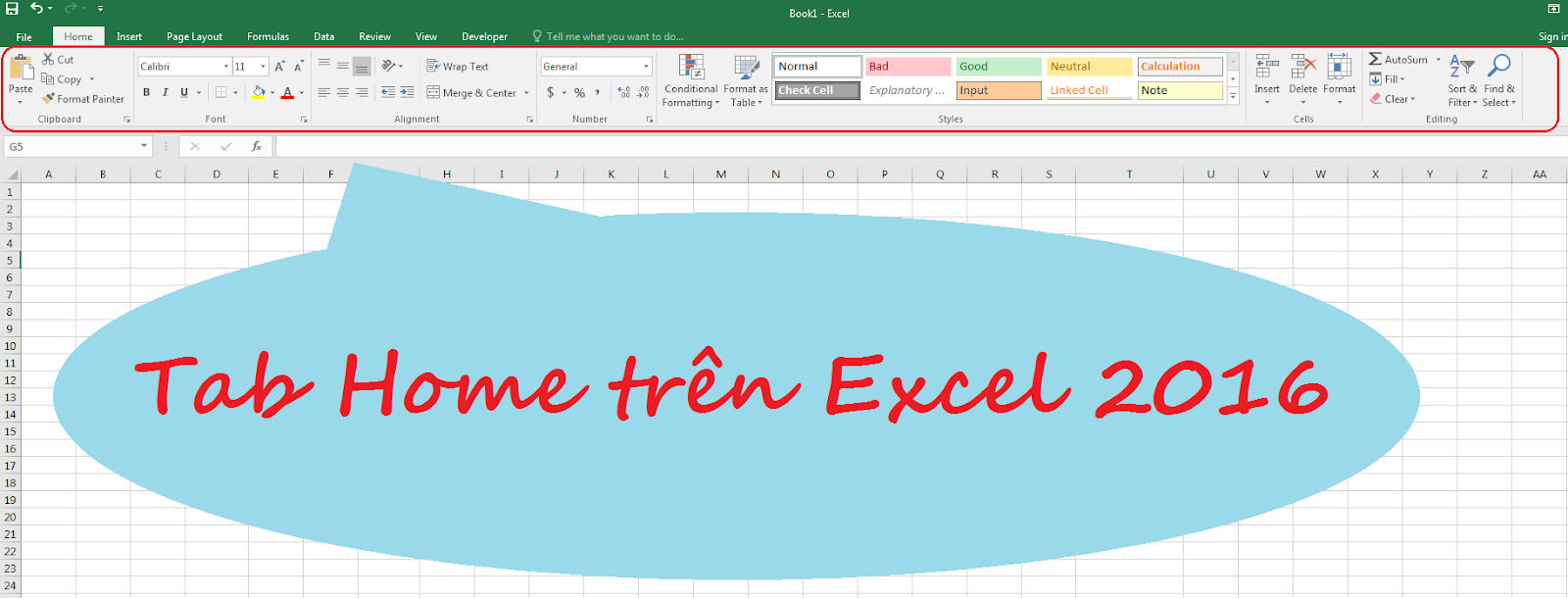Mỗi tab trên Ribbon của Excel chứa nhiều group, mỗi group gồm nhiều tính năng khác nhau. Chúng ta sẽ đi vào tính năng trên từng group nhé.
Group Clipboard
Nút Copy (sao chép)
Sao chép dữ liệu, đối tượng được chọn vào bộ nhớ clipboard của máy tính.
Cách dùng: Tô đen đoạn văn bản, chọn ô, vùng dữ liệu hoặc đối tượng cần copy. Sau đó nhấp chuột vào nút copy trên thanh công cụ.
Tips: tổ hợp phím tắt Ctrl+C có cùng tính năng.
Nút Cut (cắt)
Chức năng và cách sử dụng tương tự như copy, nhưng dữ liệu tại vị trí ban đầu sẽ mất khi sử dụng nút chức năng Paste (dán).
Tips: tổ hợp phím tắt Ctrl+V có cùng tính năng.
Tips: tổ hợp phím tắt Ctrl+C có cùng tính năng.
Nút Cut (cắt)
Chức năng và cách sử dụng tương tự như copy, nhưng dữ liệu tại vị trí ban đầu sẽ mất khi sử dụng nút chức năng Paste (dán).
Tips: tổ hợp phím tắt Ctrl+V có cùng tính năng.
Để xem dữ liệu hay đối tượng nào đã được copy hoặc cut, bạn nhấp chuột vào nút vuông góc dưới bên phải của group, một tab panel tên Clipboard sẽ xuất hiện như hình trên.
Nút Paste (dán)
Mặc định khi bạn nhấp nút này, dữ liệu được copy hoặc cut gần nhất sẽ được paste ra tại vị trí con trỏ chuột trên trang tính.
Để dán các dữ liệu đã copy hoặc cut trước đó nữa, bạn nhấp vào dữ liệu cần thiết trên panel Clipboard.
Nút Format Painter
Các bạn vào đây xem chi tiết: Cách sử dụng chi tiết nút Format Painter
 Group Font
Group Font
Nút Paste (dán)
Mặc định khi bạn nhấp nút này, dữ liệu được copy hoặc cut gần nhất sẽ được paste ra tại vị trí con trỏ chuột trên trang tính.
Để dán các dữ liệu đã copy hoặc cut trước đó nữa, bạn nhấp vào dữ liệu cần thiết trên panel Clipboard.
Nút Format Painter
Các bạn vào đây xem chi tiết: Cách sử dụng chi tiết nút Format Painter
 Group Font
Group Font
Font Style
Khi nhấp chuột vào, một danh sách font chữ sẽ sổ xuống, cho phép bạn lựa chọn nhanh một font chữ ưng ý.
Font Size
Thay đổi kích cỡ chữ hiển thị trên bảng tính. Font size mặc định trong danh sách gồm: 8, 9, 10, 11, 12, 14, 16, 18, 20, 22, 24, 26, 28, 26, 48, 72. Tuy nhiên, bạn có thể gõ một font size tùy thích ngoài danh sách trên, ví dụ như 13, 25, 50, …

DienDan.Edu.Vn Cám ơn bạn đã quan tâm và rất vui vì bài viết đã đem lại thông tin hữu ích cho bạn.DienDan.Edu.Vn! là một website với tiêu chí chia sẻ thông tin,... Bạn có thể nhận xét, bổ sung hay yêu cầu hướng dẫn liên quan đến bài viết. Vậy nên đề nghị các bạn cũng không quảng cáo trong comment này ngoại trừ trong chính phần tên của bạn.Cám ơn.